YouTuben estäminen Amazon Fire -tabletissa
Mitä tietää
- Sinun on estettävä sekä YouTube-sovellus että YouTube-verkkosivusto.
- Mene asetukset > Lapsilukkosäädöt, laita kytkin päälle, aseta salasana ja napauta Amazonin sisältö ja sovellukset.
- Valitse sitten Sovellukset ja pelit ja napauta Nettiselain estää ne; mene takaisin ja käynnistä Salasanasuojaus.
Tässä artikkelissa kerrotaan, kuinka YouTube voidaan estää Amazon Fire -tableteissa. Ohjeet koskevat kaikkia Fire-tablet-malleja, mukaan lukien Fire HD Kids Edition.
Voitko estää YouTuben Kindle Fire -tabletista?
Jotta voit estää YouTuben Fire-tabletissa, sinun on estettävä sekä YouTube-sovellus että YouTube-verkkosivusto. Voit tehdä tämän käyttämällä sisäänrakennettua lapsilukkoa, joka poistaa verkkoselaimen käytöstä ja estää sovelluksia. Voit myös aseta lapsilukko Alexalle ja seurata lapsesi tabletin käyttöä Amazon Kids+ (aiemmin nimellä FreeTime).
Vaihtoehtoisesti määritä YouTuben lapsilukko rajoittaaksesi lapsesi YouTube-tilillä näkyvän sisällön tyyppejä.
Kuinka estät YouTube-videoiden näkymisen Fire Tabletissa?
Noudata näitä ohjeita estääksesi pääsyn YouTubeen Fire-tabletillasi:
Avaa asetukset.
Valitse Lapsilukkosäädöt.
-
Napauta Lapsilukkosäädöt vaihtokytkin.
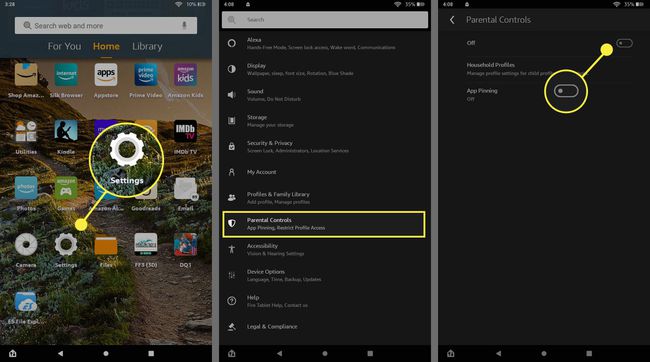
-
Anna salasana ja valitse Viedä loppuun.
Tätä salasanaa tarvitaan jatkossa lapsilukon säätämiseen, joten älä unohda sitä.
Napauta Amazonin sisältö ja sovellukset.
-
Napauta Sovellukset ja pelit. Sen vieressä oleva teksti muuttuu Esto-asetuksen arvosta Estetty.
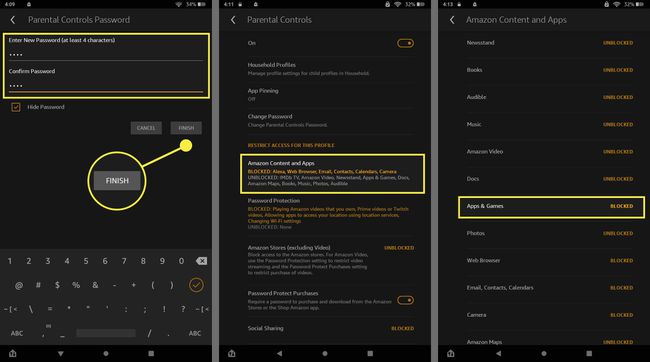
Vieritä alas ja napauta Nettiselain muuttaaksesi sen Esto-tilasta arvoon Estetty.
-
Napauta Takaisin palataksesi edelliseen näyttöön, vieritä sitten alas ja napauta Salasanasuojaus. Tämä vaatii salasanan, jonka määritit minkä tahansa sovelluksen (mukaan lukien YouTube-sovelluksen) lataamiseen.
Piilota Amazon-sovelluskauppa kokonaan napauttamalla Amazon-kaupat muuttaaksesi sen Esto-tilasta arvoon Estetty.
Napauta Aseta ulkonaliikkumiskielto jos haluat rajoittaa lapsilukon tiettyihin aikoihin määrittämällä tietyt ajat salasanaa vaaditaan.
-
Sulje Asetukset. Kun palaat aloitusnäyttöön, näet, että käytettävissä on vain muutama esiladattu sovellus (pois lukien verkkoselain).
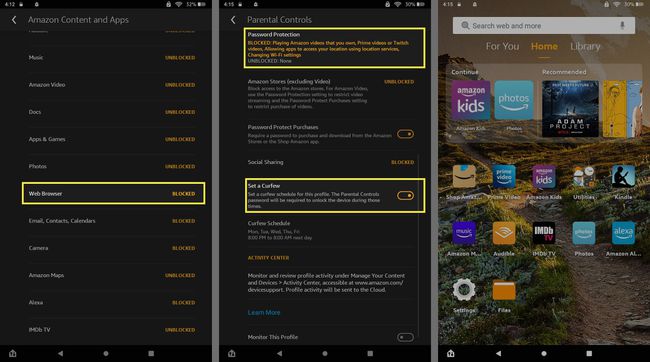
Jos haluat poistaa tai asettaa lisärajoituksia (kuten IMDB TV: n, Amazon Musicin ja Wi-Fi: n estäminen), palaa Lapsilukkosäädöt > Sovellukset ja pelit.
Voit estää YouTuben kaikilta Wi-Fi-verkkosi käyttäjiltä estää verkkosivustoja reitittimelläsi.
FAQ
-
Kuinka voin estää YouTube-kanavan?
Et yleensä voi estää YouTube-kanavaa suoraan, mutta voit estää alustaa suosittelemasta sitä sinulle. Valitse Lisää valikko (kolme pystysuoraa pistettä) videon vieressä suositellussa syötteessä ja valitse Älä suosittele kanavaa. Sen pitäisi lakata näkymästä, kun avaat sovelluksen tai verkkosivuston. The YouTube Kids -sovellus tarjoaa vanhemmille enemmän vaihtoehtoja yksittäisten käyttäjien ja kanavien estoon.
-
Kuinka estän mainokset YouTubessa?
Selaimen mainosten esto ei välttämättä pysäytä mainoksia, jotka toistetaan ennen YouTube-videoita ja niiden aikana. Helpoin tapa lopettaa mainosten näkyminen on tilata YouTube Premium.
